
Mnoho používateľov balíka Microsoft Office má problémy s otváraním a ukladaním súborov. Dnes budeme hovoriť o tom, prečo sa súbor programu Excel neotvorí a ako ho opraviť. Dôvodom môže byť čokoľvek od poškodenej knihy po zlyhanie operačného systému. Zoberme si to v poriadku.
Zlučiteľnosť
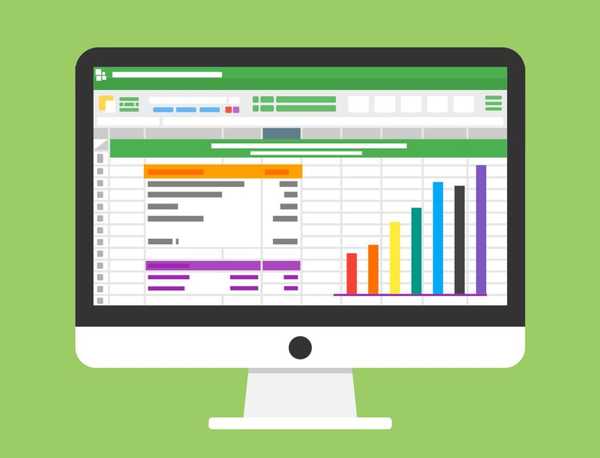
Ak sa snažíte otvoriť dokument, ale program zobrazí chybu, skúste ho otvoriť v novšej verzii balíka Office. Faktom je, že od roku 2007 sa pridal nový formát xsls - pokročilý. A program Excel, ktorý bol vydaný pred týmto časom, zošit jednoducho neotvorí. Prezrite si príponu súboru a verziu vašej kancelárskej sady. Môžu byť nekompatibilné..
Ak chcete tento problém vyriešiť, musíte knihu uložiť v staršom formáte. Otvorte dokument v programe, v ktorom ste ho vytvorili. Ak niekto preniesol súbor z boku, vyhľadajte počítač s novou verziou alebo požiadajte o jeho opätovné uloženie. Ak musíte problém vyriešiť sami, kliknite na ikonu hlavnej ponuky v ľavom hornom rohu a vyberte možnosť Uložiť ako. V dolnej časti okna sa zobrazí pole „Typ súboru“. Vyberte v nej položku „Excel Book 97-2003“. Tento súbor potom môžete otvoriť v ľubovoľnej verzii balíka Office.
Najlepšie je nainštalovať najnovšiu verziu balíka Microsoft Office. Každé ďalšie vydanie podporuje všetky staré formáty.
Nastavenie parametrov
Pomerne často sa zobrazuje hlásenie „Chyba pri odosielaní príkazu do aplikácie“. V takom prípade sa pri otvorení súboru programu Excel otvorí prázdne okno. Toto nie je kritické, môžete ho otvoriť pomocou príslušnej položky v hlavnej ponuke alebo jednoducho dvakrát kliknúť na dokument v priečinku. Môžete otvoriť Excel a pretiahnuť doň zošit z Prieskumníka. Ale ak často pracujete s dokumentmi, potom bude táto chyba nepríjemná, bude trvať dlho.
Ak sa chcete tohto varovania zbaviť, postupujte takto:
- Kliknite na položku Súbor.

- V pravom dolnom rohu kliknite na položku Možnosti programu Excel.

- Potom kliknite na položku „Spresniť a prejdite nadol a vyhľadajte položku„ Ignorovať požiadavky DDE z iných aplikácií “..

- Zrušte začiarknutie a kliknite na „OK“.
Chyba mapovania
Operačný systém je nakonfigurovaný na „zapamätanie“ programov na otváranie súborov rôznych typov. Toto sa nazýva párovanie. Keď sa pokúsite otvoriť súbor s neznámou príponou, musíte určiť, ktorý program použiť. Informácie o tom sa zaznamenávajú..
Ak bolo v určitom okamihu zrušené mapovanie pracovných zošitov programu Excel, operačný systém jednoducho nechápe, v ktorom programe by sa mali otvoriť. Ak chcete situáciu napraviť, postupujte takto:
- Prejdite na Možnosti. Najjednoduchší spôsob, ako to dosiahnuť, je vyhľadávanie, jednoducho zadaním dopytu. Pre Windows 7 a staršie použite tlačidlo Štart.

- Prejdite do časti Aplikácie.

- Ďalej kliknite na odkaz „Predvolené aplikácie“.

- Kliknite na "Vybrať štandardné aplikácie pre typy súborov" pre Windows 10 a "Priradiť program na otváranie súborov tohto typu" pre 7.

- Na konci zoznamu nájdete prípony „xsl“, „xsls“, „xslt“, „xsltm“ atď. Všetko by malo začať s xsl.

- Skontrolujte, s ktorým programom sa otvárajú. Ak nie je správne nakonfigurovaná, kliknite na aplikáciu alebo na znamienko plus a vyberte Excel v štandardnom okne na výber aplikácie. Toto sa musí urobiť pre každé rozšírenie osobitne..
- Ak sa Excel nezobrazí vo výberovom zozname, kliknite na tlačidlo „Prehľadávať“.
- V priečinku Program Files vyhľadajte priečinok „Microsoft office“.
- Ďalej prejdite do priečinka „Office“, kde № je číslo vašej verzie. Napríklad 12 alebo 15.
- Potrebujete spustiteľný súbor EXCEL.exe. Niekedy je označený ako „aplikácia“.
- Dvojitým kliknutím na odkaz sa vytvorí mapovanie.
Problém s doplnkami
Excel má veľa doplnkov, ktoré výrazne rozširujú možnosti programu. Môžu byť vypnuté podľa potreby a zapnuté podľa potreby. Rozšírenia sú niekedy v konflikte. V takom prípade by ste mali prebytok vypnúť.
Ak máte problémy s otvorením súboru programu Excel, vypnite doplnok COM. Ak to chcete urobiť, prejdite na nastavenia opísané vyššie a vyberte časť Doplnky.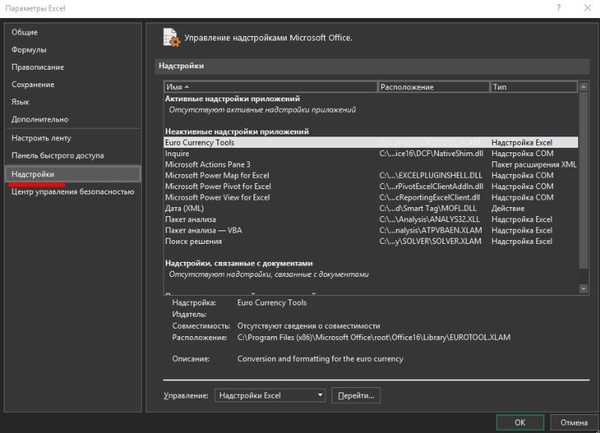
Nižšie nájdete rozbaľovací zoznam „Správa“. Vyberte v ňom doplnok COM a kliknite na tlačidlo Prejsť na .... V okne sa zobrazí zoznam rozšírení. Zrušte začiarknutie políčka Všetky.
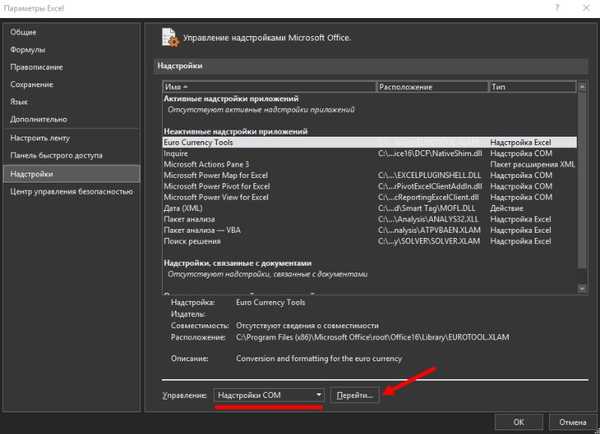
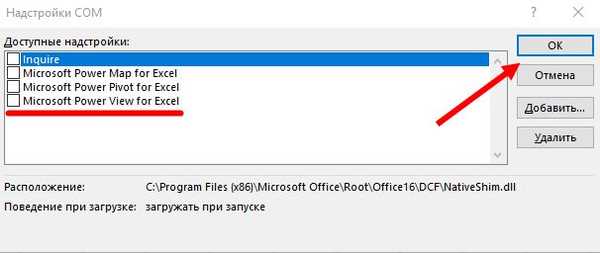
Ak sa dokument otvoril, problém bol v nich. Potom skúste zahrnúť každú jednotlivo a môžete určiť, v akom bode bol dôvod. Ak sa kniha neotvorí dvojitým kliknutím, doplnky sa nebudú obviňovať. Zaškrtnite značku späť.
Poškodenie súboru
Pri zápise dokumentu na USB flash disk alebo v prípade, že nebol správne uložený, môže dôjsť k poškodeniu knihy. V takom prípade sa pokúste zotaviť. Excel najčastejšie zobrazí príslušné okno so žiadosťou o kliknutie na tlačidlo Obnoviť. Ak sa tak nestane, postupujte takto:
- Otvorte program a stlačte tlačidlo hlavnej ponuky alebo ponuky „Súbor“ (v závislosti od verzie)..
- Prejdite do adresára so súborom a kliknite na názov súboru v okne.
- Nižšie nájdete slovo „Otvoriť“. Kliknite na trojuholník vedľa neho a vyberte možnosť Otvoriť a obnoviť..
- Kliknite na položku Obnoviť.
- Ak to nepomôže, zopakujte vyššie uvedené kroky a potom sa vráťte do okna a kliknite na možnosť Extrahovať údaje..
- Potom vyberte možnosť „Konvertovať vzorce na hodnoty“ (všetky vzorce zmiznú) alebo „Obnoviť vzorce“.
- Potom sa údaje pravdepodobne obnovia. Uložte dokument.
vírusy
Škodlivé programy môžu niekedy poškodiť mapovania alebo samotný balík aplikácií balíka Office. V takom prípade spustite antivírusový program a prehľadajte celý pevný disk. Ak sa program Excel ani potom nespustí, vráťte systém späť do bodu obnovenia alebo preinštalujte program.
Ak ste pripojení na internet a máte licencovaný softvér, môžete skúsiť aplikáciu obnoviť. Ak to chcete urobiť, musíte:
- Stlačte pravé tlačidlo myši na tlačidlo "Štart" a vyberte "Aplikácie a funkcie".
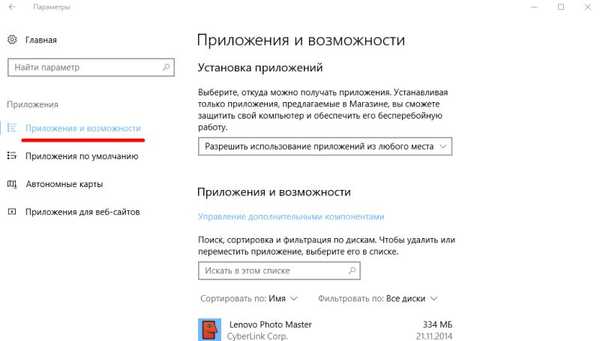
- Vyhľadajte balík Microsoft Office v zozname a kliknite na položku Upraviť..
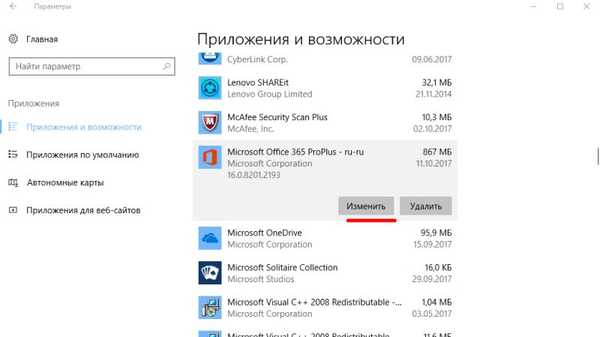
- Povoľte operácie a vyberte možnosť „Obnoviť“.
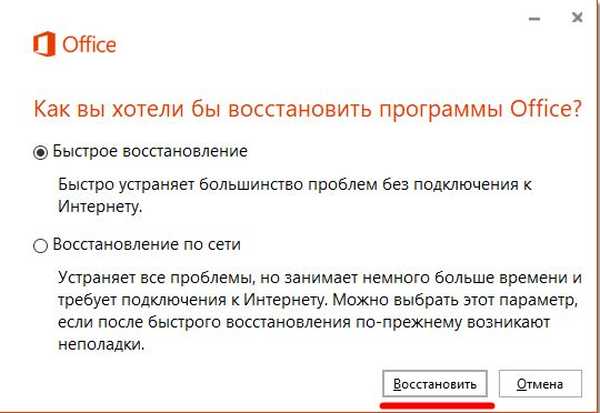
- Aplikácia sa tým aktualizuje..
Vlastné súbory
Vývojári postupom času stále viac komplikujú balík Office a pridávajú nové funkcie. V súlade s tým rastie počet rozšírení, ktoré by sa mali vytvoriť a otvoriť v Exceli. Verzia z roku 2007 zaviedla najmä formát XLSM. Súbory tohto typu sú veľkou tabuľkou s podporou prvkov makra. Zistite, prečo sa xlsm neotvorí v Exceli?
- Stará verzia. Aktualizujte kancelársky balík.
- Zlyhanie na účte. Vytvorte nový účet a skúste sa prihlásiť pod týmto účtom..
- Problém je v registri. Ak chcete zavolať do registra, stlačte Win a R av okne zadajte regedit
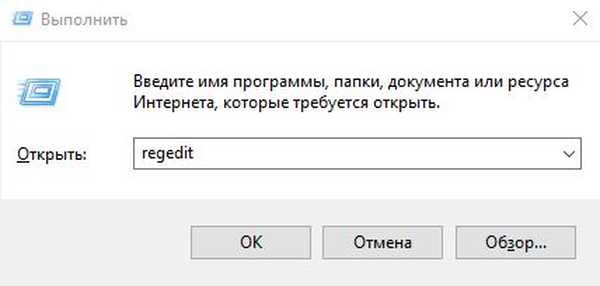
- Prejdite do vetvy HKEY_CURRENT_USER \ Software \ Microsoft \ Office \ 12.0 a vymažte posledný priečinok. Vaše čísla sa môžu líšiť - záleží to na verzii. Napríklad rok 2007 je 12. 3. 2010 - 14. 3. 2013 - 14. 6. 2016 - 16.
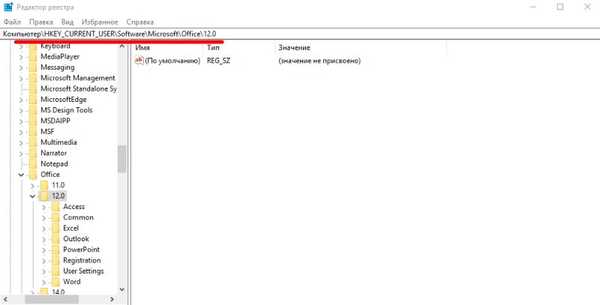
Ďalším formátom je CSV. Bol vytvorený pre Excel a dátovú kompatibilitu z WEB a aplikácií tretích strán. Niekedy sa v programe Excel otvára súbor CSV s hieroglyfmi. Problémom je kódovanie. Postupujte takto:
- Prejdite na kartu Údaje a vyberte možnosť Z textu..

- V úvodnom okne vyberte typ „Všetky súbory“ a kliknite na „Otvoriť“..

- Zobrazí sa okno, v ktorom môžete nastaviť kódovanie. Najčastejšie sa používa 1251 alebo Unicode. Pokúste sa vybrať iný.
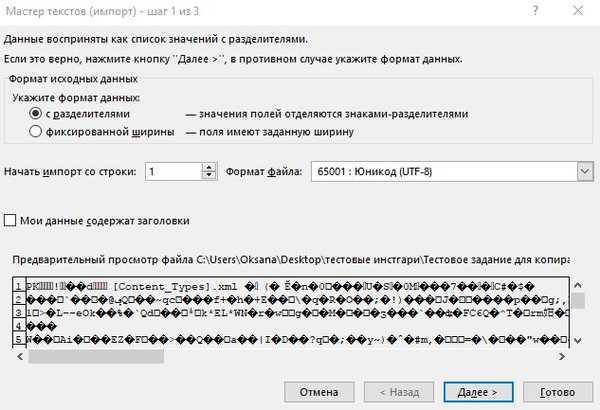
Režim viacerých okien
V predvolenom nastavení sú všetky zošity programu Excel 2007-2013 otvorené v jednom okne. Môžete to zmeniť, ak pracujete s viacerými dokumentmi súčasne. Neskoršie verzie už automaticky otvárajú rôzne okná. Ak vaša kancelária otvorí knihu v rovnakom okne, prejdite cez ponuku „Štart“ do hlavnej ponuky a spustite ďalšiu inštanciu programu. Na hlavnom paneli sa teraz zobrazia dve skratky. Takže ich môžete otvoriť podľa svojich predstáv.
Ak sa všetky problémy vyriešia, prečítajte si, ako používať klávesové skratky v programe Excel.
Prajem pekný deň!





















